Conas luach a amharc agus fíor nó bréagach / tá nó níl in Excel a thabhairt ar ais?
In a lán cásanna, b’fhéidir go mbeidh ort luachanna a lorg i gcolún agus díreach fíor nó bréagach a thabhairt ar ais (sea nó níl) má fuarthas an luach nó nach raibh i gcolún eile. San Airteagal seo, táimid chun modhanna a thaispeáint duit chun é a bhaint amach.
Fill ar ais Vlookupand fíor nó bréagach / tá nó níl leis an bhfoirmle
Aibhsigh luachanna i gcolún má aimsítear iad i gcolún eile le huirlis iontach
Tuilleadh ranganna teagaisc do VLOOKUP ...
Fill ar ais Vlookupand fíor nó bréagach / tá nó níl leis an bhfoirmle
Má tá liosta sonraí agat i raon A2: A18 mar a thaispeántar sa phictiúr a leanas. Chun na luachanna in A2: A18 a chuardach de réir an luacha in D2: D4 agus an toradh a thaispeáint Fíor nó bréagach / Tá nó Níl, déan mar a leanas le do thoil.

1. Roghnaigh cill bhán chun an toradh a aschur. Seo a roghnaíonn mé B2.
2. Iontráil an fhoirmle thíos inti agus brúigh an Iontráil eochair.
=IF(ISNA(VLOOKUP(A2,$D$2:$D$4,1,FALSE)), "No", "Yes")
3. Roghnaigh an chill toradh, agus ansin tarraing an Láimhseáil Líon isteach chun an fhoirmle a chur i bhfeidhm ar chealla eile (Sa chás seo, tarraingim an Láimhseáil Líon isteach go dtí go sroicheann sé B18). Féach an pictiúr:

Nóta: Chun Fíor nó Bréagach a thabhairt ar ais, cuir “Fíor” agus “Bréagach” in ionad “Tá” agus “Níl” san fhoirmle:
=IF(ISNA(VLOOKUP(A2,$D$2:$D$4,1,FALSE)), "False", "True")

Aibhsigh luachanna i gcolún má aimsítear iad i gcolún eile le huirlis iontach
Más mian leat luachanna a sheasamh (mar shampla aird a tharraingt orthu le dath cúlra) i gcolún má tá siad le fáil i gcolún eile, moltar go mór anseo an Roghnaigh Cealla Mar an gcéanna & Éagsúla fóntais de Kutools le haghaidh Excel. Leis an bhfóntas seo, is féidir leat é a bhaint amach go héasca trí chliceáil amháin. mar a thaispeántar an taispeántas thíos. Íoslódáil Kutools le haghaidh Excel anois! (Réalta saor in aisce 30-lá)
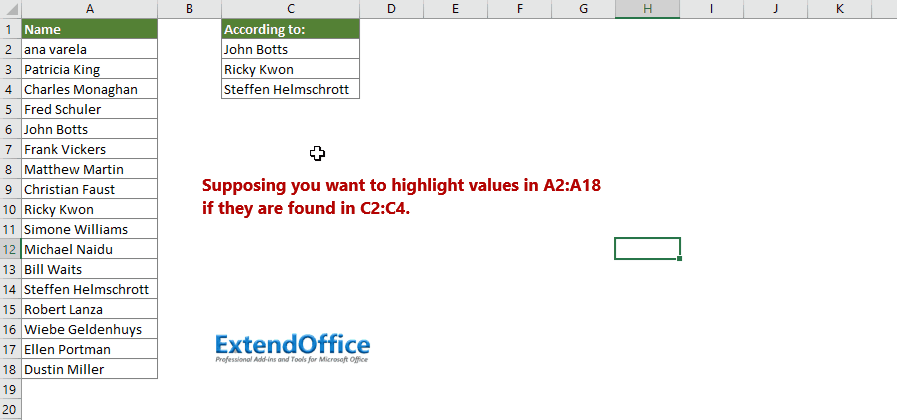
Feicfimid conas an ghné seo a chur i bhfeidhm chun luachanna i gcolún a aibhsiú má tá siad le fáil i gcolún eile.
1. Tar éis Kutools a shuiteáil le haghaidh Excel, cliceáil Kutools > Roghnaigh > Roghnaigh Cealla Mar an gcéanna & Éagsúla chun an áirgiúlacht a chumasú.

2. Sa Roghnaigh Cealla Mar an gcéanna & Éagsúla bosca dialóige, cumraigh mar a leanas le do thoil.
- 2.1) Sa Faigh luachanna i bosca, roghnaigh an raon a gcuirfidh tú béim ar luachanna ann;
- 2.2) Sa De réir bosca, roghnaigh an raon a leagfaidh tú béim ar luachanna bunaithe air;
- 2.3) Sa Bunaithe ar roinn, seiceáil an Cill aonair rogha;
- 2.4) Sa Aimsigh alt, roghnaigh an Luachanna céanna rogha;
- 2.5) Sa Próiseáil na dtorthaí roinn, seiceáil an Líon backcolor or Líon dath cló de réir mar is gá duit, sonraigh dath buaice;
- 2.6) Cliceáil ar an OK cnaipe. Féach an pictiúr:

Ansin, má aimsíodh luachanna i raon A2: A18 i C2: C4, tarraingeofar aird orthu agus roghnófar iad láithreach mar an pictiúr thíos a thaispeántar.

Más mian leat triail saor in aisce (30 lá) a bheith agat ar an bhfóntas seo, cliceáil le do thoil chun é a íoslódáil, agus ansin téigh chun an oibríocht a chur i bhfeidhm de réir na gcéimeanna thuas.
earraí gaolmhara
Luachanna amhairc ar fud iliomad bileoga oibre
Féadfaidh tú an fheidhm vlookup a chur i bhfeidhm chun na luachanna meaitseála a chur ar ais i dtábla de bhileog oibre. Mar sin féin, más gá duit luach a bhreathnú thar iliomad bileoga oibre, conas is féidir leat a dhéanamh? Soláthraíonn an t-alt seo céimeanna mionsonraithe chun cabhrú leat an fhadhb a réiteach go héasca.
Vlookup agus luachanna comhoiriúnaithe ar ais i gcolúin iolracha
De ghnáth, ní féidir ach an luach comhoiriúnaithe a chur ar ais ó cholún amháin trí fheidhm Vlookup a chur i bhfeidhm. Uaireanta, b’fhéidir go mbeidh ort luachanna comhoiriúnaithe a bhaint as ilcholúin bunaithe ar na critéir. Seo an réiteach duitse.
Vlookup chun luachanna iolracha a thabhairt ar ais i gcill amháin
De ghnáth, agus feidhm VLOOKUP á chur i bhfeidhm agat, má tá luachanna iolracha ann a oireann do na critéir, ní féidir leat ach toradh an chéad cheann a fháil. Más mian leat na torthaí comhoiriúnaithe go léir a thabhairt ar ais agus iad go léir a thaispeáint in aon chill amháin, conas is féidir leat a bhaint amach?
Vlookup agus faigh ar ais sraith iomlán de luach comhoiriúnaithe
De ghnáth, ní féidir ach toradh ó cholún áirithe sa tsraith chéanna a úsáid ach an fheidhm vlookup a úsáid. Tá an t-alt seo chun a thaispeáint duit conas an tsraith iomlán sonraí a chur ar ais bunaithe ar chritéir shonracha.
Ar gcúl Vlookup nó in ord droim ar ais
Go ginearálta, déanann feidhm VLOOKUP luachanna a chuardach ó chlé go deas sa tábla eagair, agus éilíonn sé go gcaithfidh an luach amharc fanacht sa taobh clé den spriocluach. Ach, uaireanta b’fhéidir go mbeadh an spriocluach ar eolas agat agus gur mhaith leat an luach cuardaigh droim ar ais a fháil amach. Dá bhrí sin, ní mór duit féachaint siar ar gcúl in Excel. Tá bealaí éagsúla san alt seo chun déileáil leis an bhfadhb seo go héasca!
Uirlisí Táirgiúlachta Oifige is Fearr
Supercharge Do Scileanna Excel le Kutools le haghaidh Excel, agus Éifeachtúlacht Taithí Cosúil Ná Roimhe. Kutools le haghaidh Excel Tairiscintí Níos mó ná 300 Ardghnéithe chun Táirgiúlacht a Treisiú agus Sábháil Am. Cliceáil anseo chun an ghné is mó a theastaíonn uait a fháil ...

Tugann Tab Oifige comhéadan Tabbed chuig Office, agus Déan Do Obair i bhfad Níos Éasca
- Cumasaigh eagarthóireacht agus léamh tabbed i Word, Excel, PowerPoint, Foilsitheoir, Rochtain, Visio agus Tionscadal.
- Oscail agus cruthaigh cáipéisí iolracha i gcluaisíní nua den fhuinneog chéanna, seachas i bhfuinneoga nua.
- Méadaíonn do tháirgiúlacht 50%, agus laghdaíonn sé na céadta cad a tharlaíonn nuair luch duit gach lá!
